Menginstal Windows dari USB flash drive yang dapat di-boot adalah salah satu metode instalasi teraman dan tercepat yang tersedia untuk menginstal Windows XP, Vista, Windows 7, dan juga Windows 8 / 8.1. Kami sudah memiliki panduan untuk menginstal Windows 8 dari USB flash drive, tetapi panduan ini membutuhkan pengetahuan dasar tentang Command Prompt.

Karena kita sudah memiliki panduan terperinci untuk membuat USB yang dapat di-boot untuk menginstal Windows 8 dari USB flash drive menggunakan metode Command Prompt, kita akan menggunakan alat pihak ketiga bernama WinToFlash (gratis) dalam panduan ini. Panduan ini untuk pengguna Windows pemula yang tidak terbiasa dengan Command Prompt.
Jika Anda tidak ingin menggunakan alat pihak ketiga untuk membuat USB yang dapat di-boot, cukup ikuti langkah-demi-langkah kami dan 100% mengerjakan cara menginstal Windows 7 atau Windows 8.1 dari panduan drive flash USB untuk membuat drive yang dapat di-boot menggunakan Command Cepat.
Item yang dibutuhkan:
# Windows 8 DVD atau ISO
# A 4 GB + USB flash drive
# WinToFlash (unduh di sini)
Prosedur:
Langkah 1: Mulai prosedur dengan menghubungkan USB flash drive Anda ke mesin Vista atau Windows 7 Anda dan cadangan semua data dari flash drive karena drive akan diformat di langkah 6.
Langkah 2: Langkah selanjutnya adalah mengunduh dan menjalankan program WinToFlash . Ini adalah utilitas portabel, yang berarti tidak memerlukan instalasi. Program ini dikemas dalam file zip. Jadi ekstrak file zip yang diunduh ke folder untuk mendapatkan WinToFlash.exe dan file lainnya.
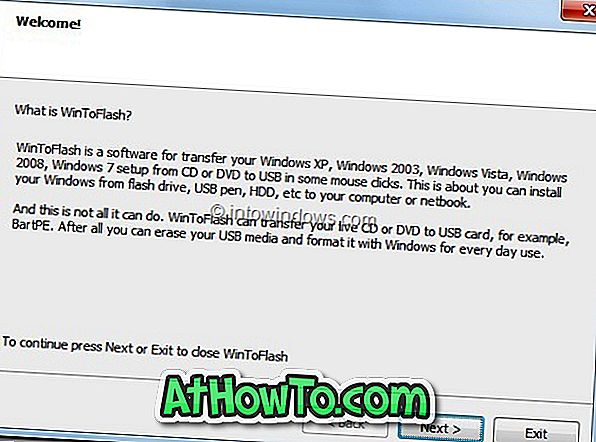
Langkah 3: Jalankan file WinToFlash.exe untuk memulai prosedur yang sebenarnya. Pada proses pertama, Anda akan melihat kotak Mulai panduan pertama. Klik tombol Next, terima perjanjian lisensi program dan kemudian klik tombol Next . Harap dicatat bahwa versi berbayar dari WinToFlash juga tersedia dengan fitur tambahan. Tetapi versi gratisnya lebih dari cukup untuk membuat Windows 8 flash drive yang dapat di-boot.
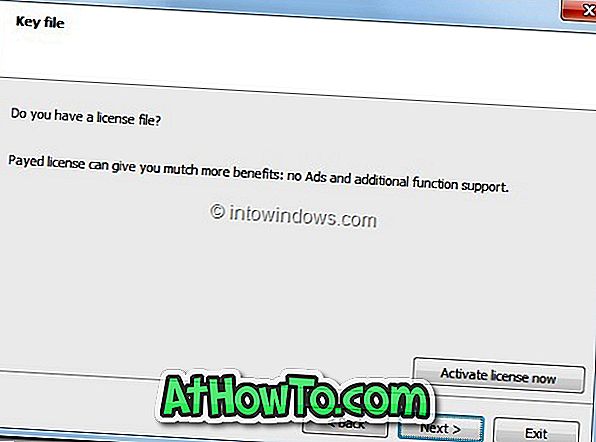
Langkah 4: Di layar utama, klik tombol centang di sebelah wizard transfer Windows Setup untuk memulai wizard WinToFlash. Klik tombol Next untuk melanjutkan.
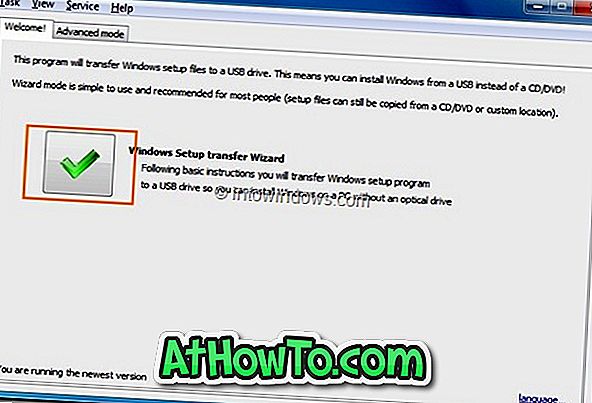
Langkah 5: Pada langkah ini, Anda harus memilih folder file instalasi Windows 8 / 8.1 dan drive USB yang ingin Anda buat sebagai bootable. Klik tombol Pilih di sebelah jalur file Windows dan browse ke folder yang berisi file instalasi Windows 8.
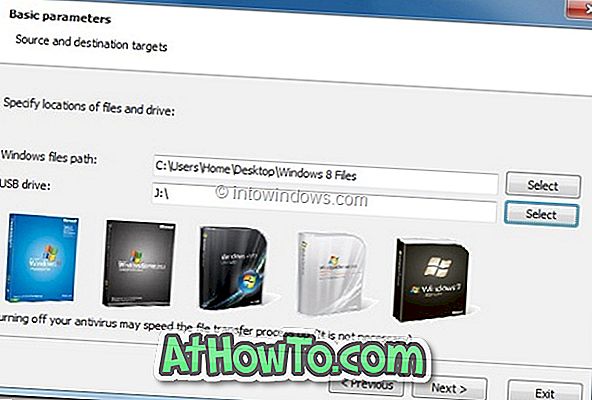
Catatan: Jika Anda memiliki file ISO Windows 8 / 8.1, silakan gunakan perangkat lunak 7-Zip (gratis) untuk mengekstrak file instalasi ke folder. Kemudian browse ke folder baru untuk memilihnya sebagai jalur file Windows.
Kemudian klik tombol Pilih di sebelah kotak drive USB untuk memilih drive flash USB.
Langkah 6: Setelah Anda memilih jalur file instalasi Windows 8 dan huruf drive USB, klik tombol Next untuk mulai mentransfer file instalasi ke USB. Mengklik tombol Next akan meluncurkan kotak Perjanjian Lisensi Windows. Pilih Saya menerima ketentuan perjanjian lisensi dan klik tombol Lanjutkan .
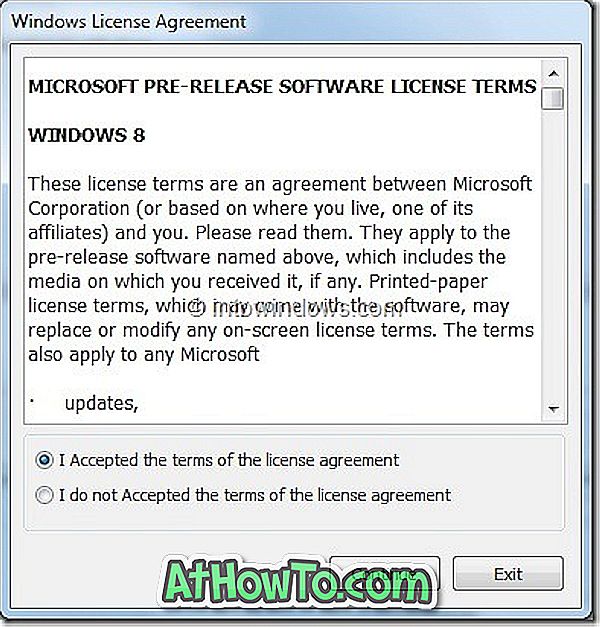
Anda akan melihat pesan Format Peringatan . Seperti yang telah kami sebutkan pada langkah 1, perangkat lunak akan menghapus semua konten pada USB flash drive Anda. Jadi, pindahkan semua data dari drive USB ke lokasi yang aman sebelum memulai prosedur.
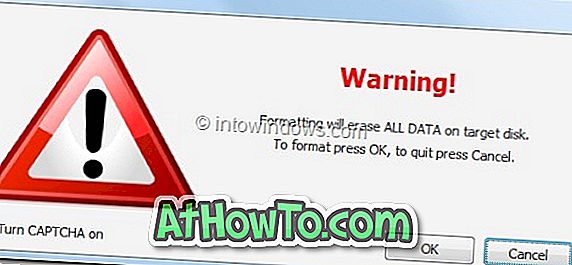
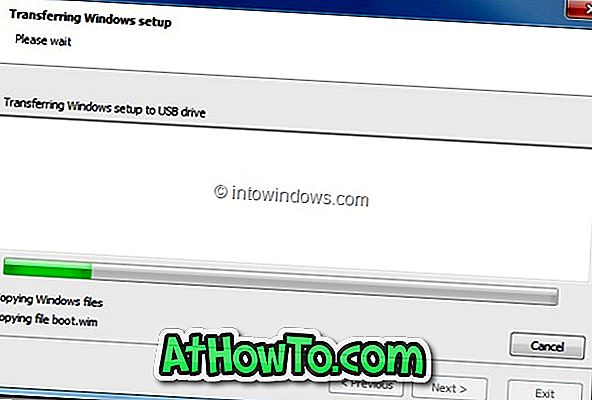
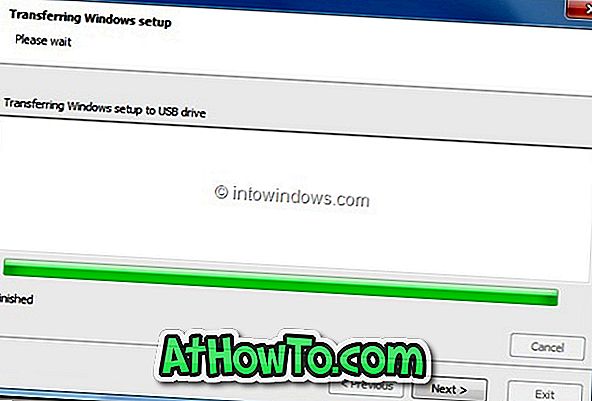
Klik tombol OK untuk mulai mentransfer file instalasi Windows 8.1 ke drive USB. Anda dapat bersantai sekarang karena Anda tidak perlu melakukan apa pun selama 25-30 menit ke depan. Setelah proses pemindahan selesai, Anda akan melihat pesan Selesai . Klik tombol Next untuk menyelesaikan prosedur.
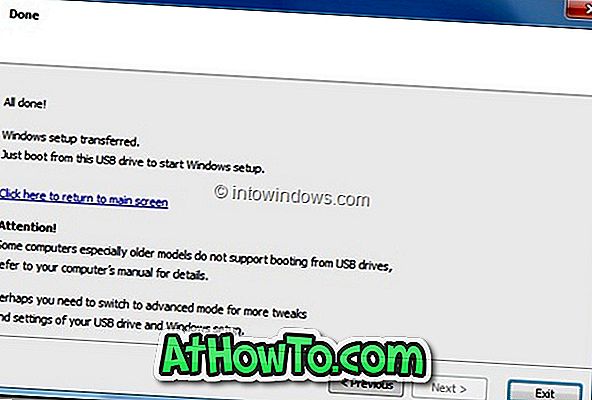
Anda baru saja membuat USB flash drive Windows 8 / 8.1 bootable. Reboot mesin Anda, aktifkan boot USB di BIOS, dan mulai menginstal Windows 8 pada mesin Anda. Semoga berhasil!



![Start Klasik Membantu Anda Melewati Layar Start Windows 8 Saat Anda Masuk [Perbarui]](https://athowto.com/img/windows-8-guides/933/classic-start-helps-you-skip-windows-8-start-screen-when-you-log.jpg)










